1、首先打开电脑桌面,选择安装好的PS(Photoshop)打开并导入需要制作的人物照片素材,如图

2、然后执行【图层】→【新建】→【通过拷贝的图层】,或者使用快捷键【Ctrl+J】复制一个新图层,如图
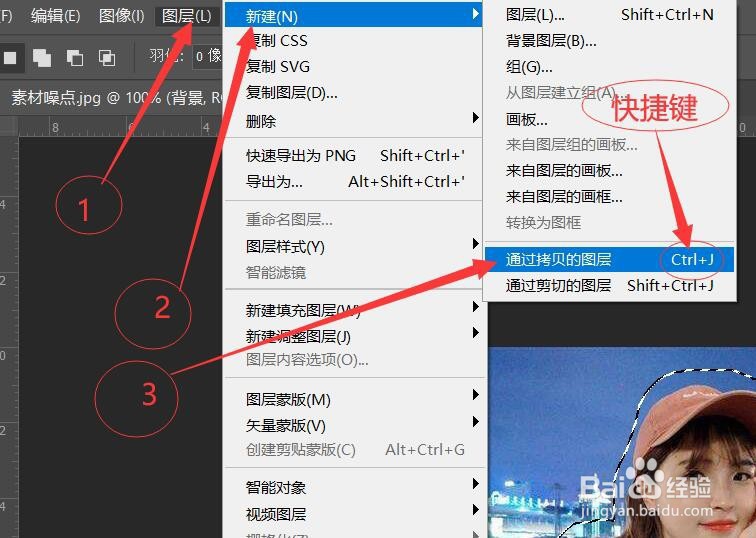
3、接着选择【画笔工具】,执行【选择主体】,然后碌巫谫浪执行【图层】→【新建】→【通过拷贝的图层】,或者使用快捷键【Ctrl+J】复制一个新图层,如图

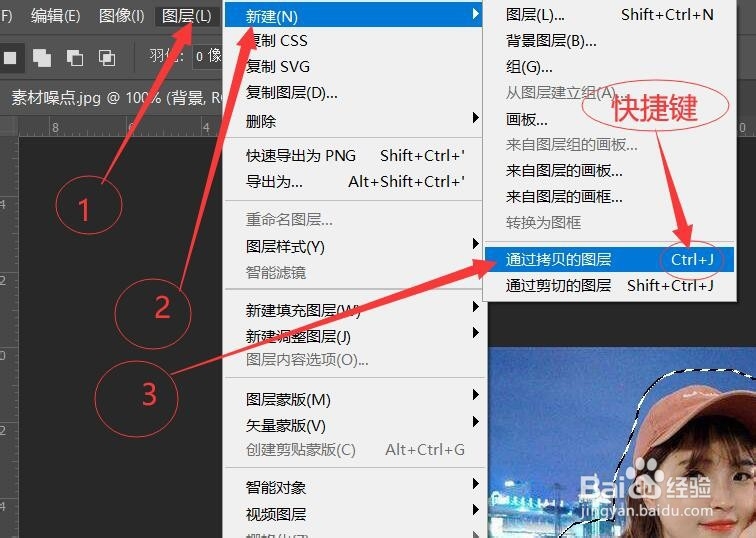
4、接着选择【背景图层】,然后再选择【套索工具】将人物的大体位置框选取出来,如图

5、接着执行【编辑】→【填充】,或者使用快捷键【Shift+F5】填充,内容选择“内容填充”,然后点击确定,如图
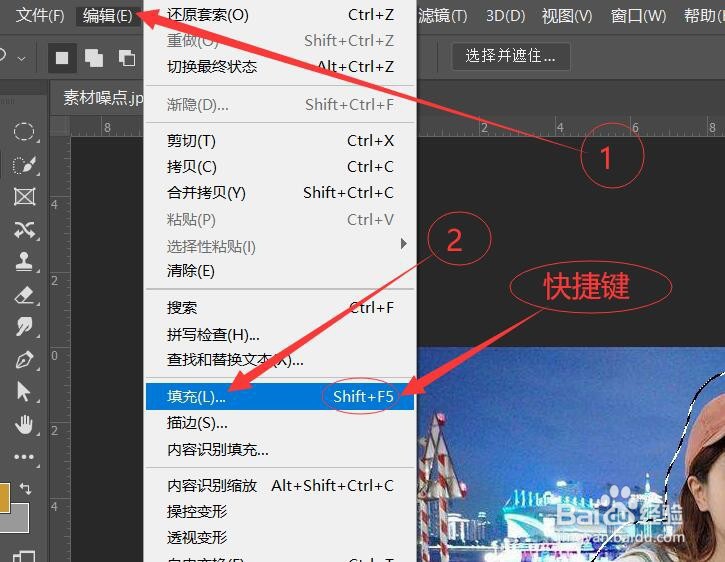
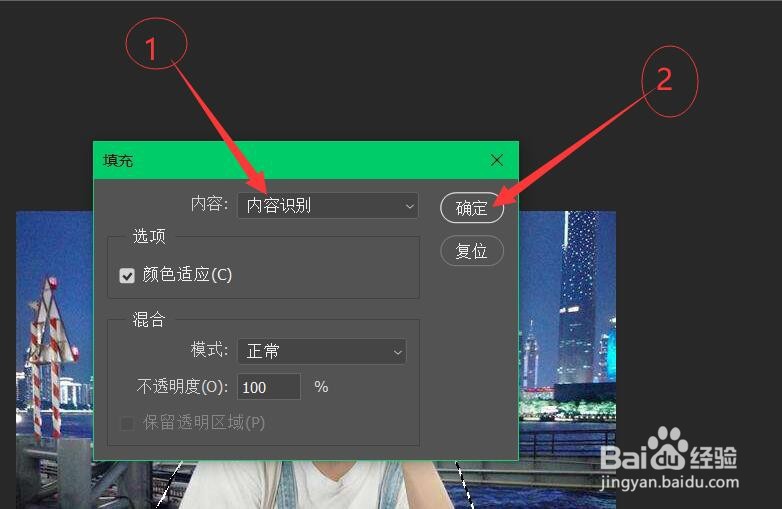
6、接着按下【Ctrl+D】取消选区;然后选择【兔脒巛钒图层2】,执行【图层】→【新建】→【通过拷贝的图层】,或者使用快捷键【Ctrl+J】复制一层,如图
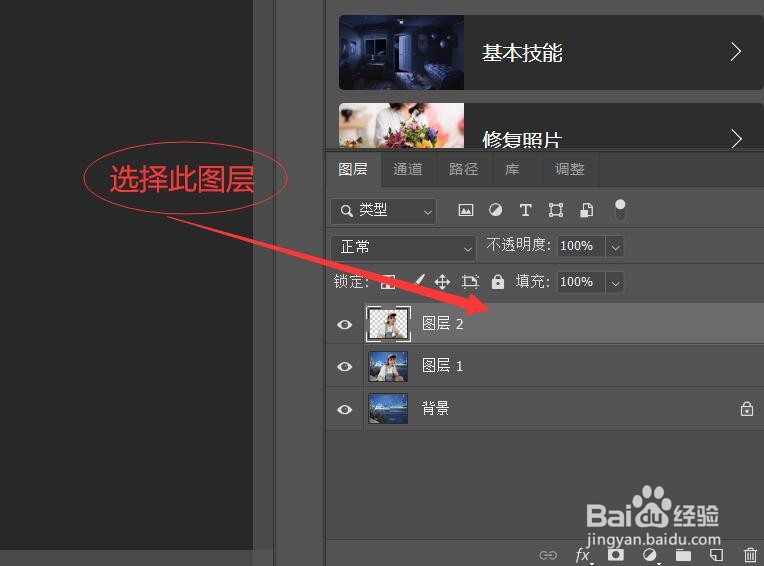

7、接着执行【图像】→【调整】→【去色】,或者使用快捷键【Shift+Ctrl+U】对图片进行去色,如图
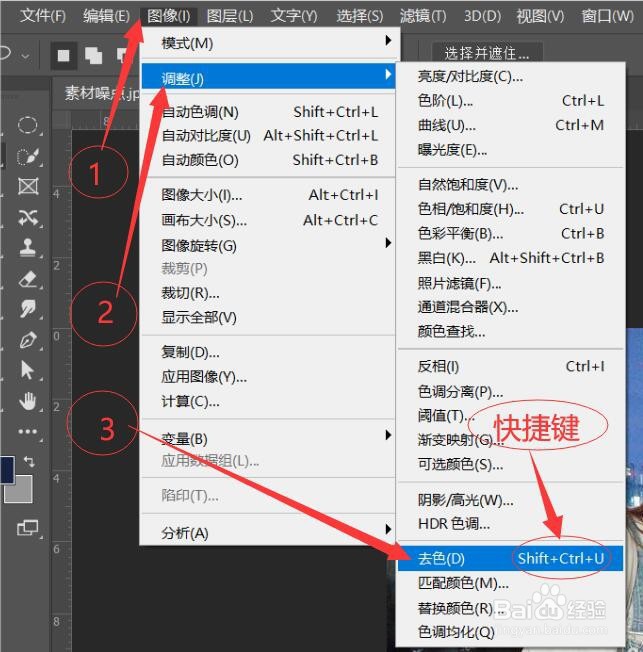
8、然后执行【图像】→【调整】→【反相】,或者使用快捷键【Ctrl+I】进行反相,如图
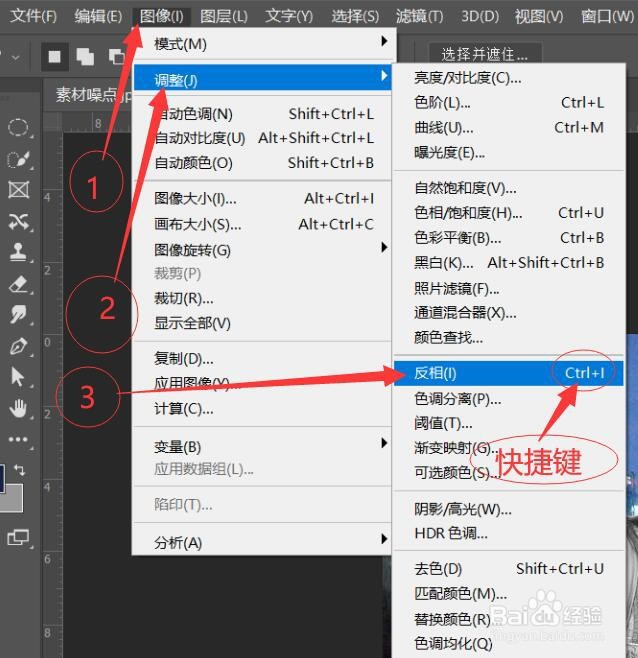
9、接着执行【滤镜】→【滤镜库】→【风格化】→【照亮边缘】,设置边缘宽度为“2”,边缘亮度为“20”,平滑度为“15”,如图


10、然后将该图层的混合模式改为“滤色减淡”,接着执行【编辑】→【自由变换】,或者使用快捷键【Ctrl+T】调整一下大小,如图
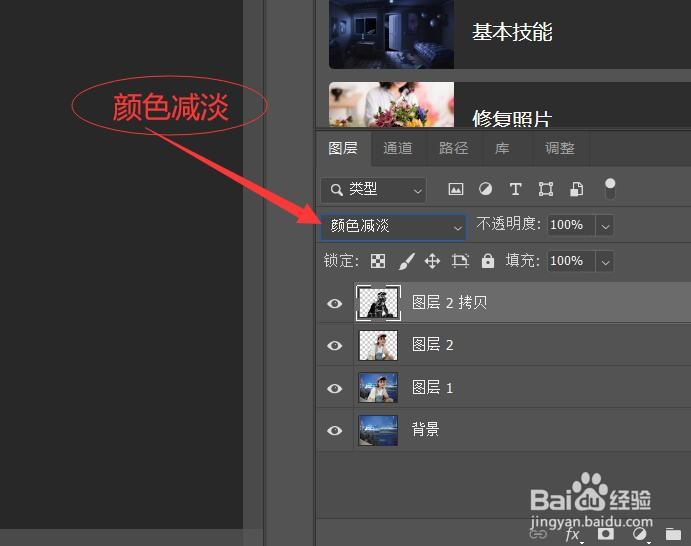


11、然后双击鼠标左键,或者按下【Enter(回车)】键确定,接着选择【橡皮擦工具】在不需要的线条的地方进行擦除,如:脸部等,如图
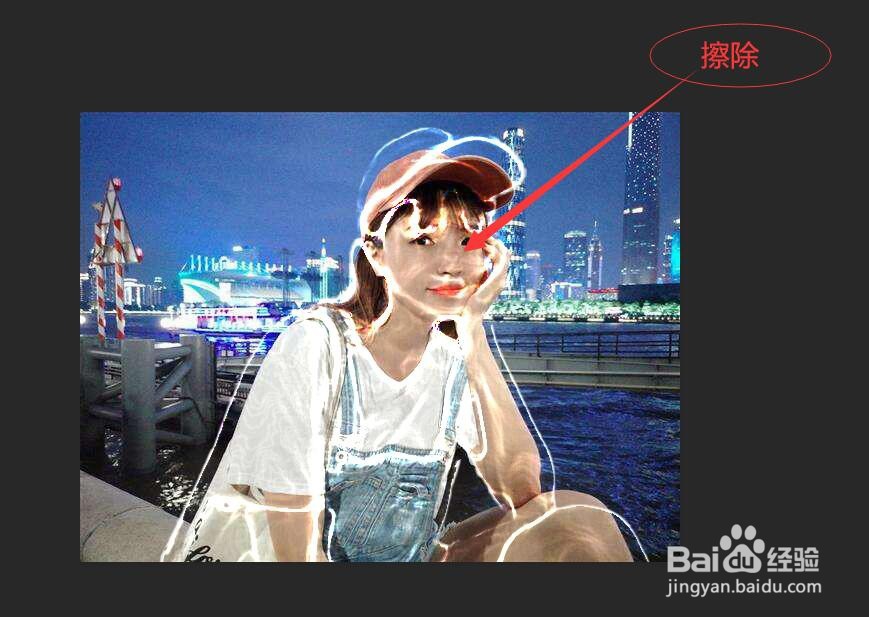
12、这样就制作完成了,然后保存即可。

